'>

Windows 10'a yükselttikten sonra ses gelmiyor mu? Muhtemelen bir sürücü problemidir. Ses sürücünüz muhtemelen eksik veya güncel değil (ve bu nedenle Windows 10 ile uyumlu değil).
Bu yüzden genellikle oldukça hızlı bir çözümdür. Çoğu zaman, ses sürücünüzü güncellemeniz yeterlidir. İşte nasıl…
1. ADIM - Bunun bir sürücü sorunu olduğunu doğrulayın
ADIM 2 - Ses sürücülerinizi güncelleyin
İPUCU: Sürücü sorunlarından bıktınız mı? Bunları nasıl tamamen ortadan kaldırabileceğinizi öğrenmek için aşağı kaydırın.
1. ADIM - Bunun bir sürücü sorunu olduğunu doğrulayın
Bilgisayarınızın ses sorununun sürücü sorunundan kaynaklanıp kaynaklanmadığını doğrulamak için, Aygıt Yöneticisi'nde sürücü durumunu kontrol etmeniz gerekir:
- Ovma kutusunu aç
Klavyenizde Windows logo tuşu ve R aynı zamanda bir Çalıştırmak Kutu.
- Aygıt Yöneticisini Aç
Tür devmgmt.msc ve tıklayın tamam . Bu, Windows 10 Aygıt Yöneticisini başlatacaktır.

- Realtek Yüksek Tanımlı Ses cihazında sorun olup olmadığını kontrol edin
Aygıt Yöneticisi'nde genişletin Ses, video ve oyun denetleyicileri . Bu kategori altında göreceksiniz Realtek Yüksek Tanımlı Ses . Aygıt adının yanında sarı bir işaret varsa (genellikle bir ünlem veya soru işareti), sürücüde bir sorun vardır ve bunu güncellemeniz gerekir. Örneğin.:

ADIM 2 - Ses sürücülerinizi güncelleyin
Ses sürücülerinizi güncellemenin üç yolu vardır:
Yöntem 1 - Aygıt Yöneticisi aracılığıyla - Sürücüyü Aygıt Yöneticisi'nden kaldırabilir, ardından Windows'un sürücüyü otomatik olarak yeniden yüklemesine izin verebilirsiniz. Aşağıdaki adım adım kılavuzla bunu takip etmek kolay olabilir.
VEYA
Yöntem 2 - El ile - Sürücülerinizi bu şekilde güncellemek için bazı bilgisayar becerilerine ve sabra ihtiyacınız olacak çünkü çevrimiçi olarak tam olarak doğru sürücüyü bulmanız, indirmeniz ve adım adım yüklemeniz gerekir.
VEYA
Yöntem 3 - Otomatik Olarak (Önerilen) - Bu en hızlı ve en kolay seçenektir. Bunların hepsi yalnızca birkaç fare tıklamasıyla yapılır - yeni bir bilgisayar kullanıcısı olsanız bile kolaydır.
Yöntem 1 - Sürücüyü kaldırıp Aygıt Yöneticisi aracılığıyla yeniden yükleyin.
Realtek yüksek tanımlı ses sürücüsü sorununu çözmek için, önce sürücüyü kaldırabilir, ardından Windows'un yeniden yüklemesine izin verebilirsiniz.
Bunu yapmak için şu adımları izleyin:
1) Klavyenizde Windows logo tuşu ve R aynı zamanda bir Çalıştırmak komut.
2) Tür devmgmt.msc ve tıklayın tamam . Bu, Windows 10 Aygıt Yöneticisini başlatacaktır.
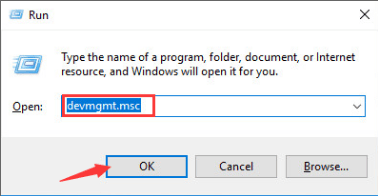
3) Aygıt Yöneticisi'nde genişletin Ses, video ve oyun denetleyicileri . Sağ tıklayın Realtek Yüksek Tanımlı Ses (bazı Windows sürümlerinde bu Realtek Audio olabilir) ve seçin Kaldır .
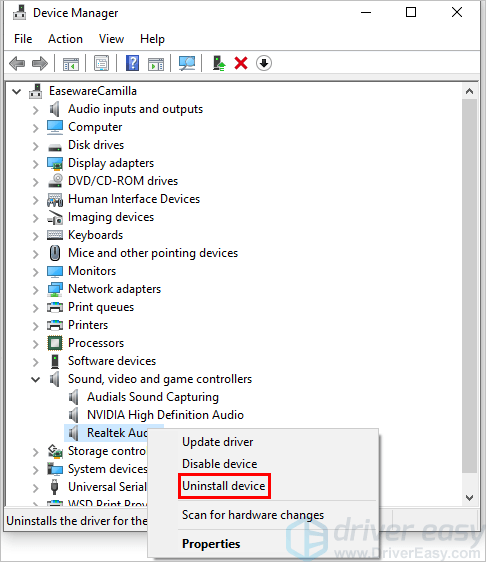
4) Kaldırma işlemini onaylamanızı isteyen istemi aldığınızda, Kaldır . 'Bu aygıtın sürücü yazılımını sil' onay kutusu görürseniz, onu seçin ve ardından Kaldır .
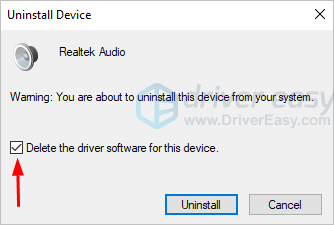
5) Bilgisayarınızı yeniden başlatın ve Realtek ses sürücüsü sorununun çözülüp çözülmediğini de kontrol edin.
Yöntem 2 - Sürücüyü manuel olarak indirin ve kurun
Realtek ses sürücülerini Realtek'ten indirebilirsiniz. Onları almak için şuraya gitmelisiniz Realtek web sitesinde, ses kartı modeline ve Windows 10 (32 veya 64 bit) özelliğinize uygun sürücüleri bulun ve sürücüyü manuel olarak indirin.
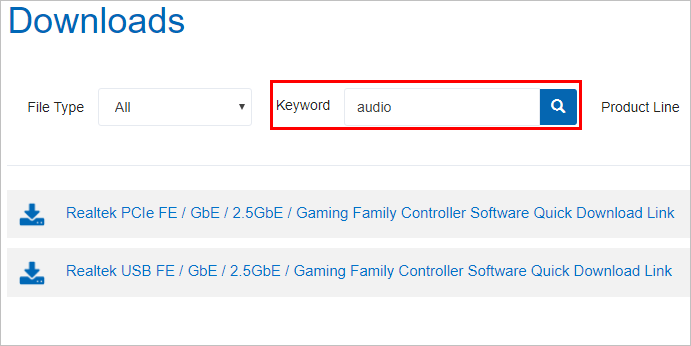
Sisteminiz için doğru sürücüleri indirdikten sonra, indirilen dosyaya çift tıklayın ve sürücüyü yüklemek için ekrandaki talimatları izleyin.
Yöntem 3 - Realtek ses sürücülerini otomatik olarak güncelleyin
Realtek sürücüsünü manuel olarak güncellemek için zamanınız, sabrınız veya bilgisayar beceriniz yoksa, bunu Driver Easy ile otomatik olarak yapabilirsiniz.
Driver Easy, sisteminizi otomatik olarak tanıyacak ve bunun için doğru sürücüleri bulacaktır. Bilgisayarınızın tam olarak hangi sistemi çalıştırdığını bilmenize gerek yoktur, yanlış sürücüyü indirme ve yükleme riskini almanıza gerek yoktur ve yükleme sırasında hata yapma konusunda endişelenmenize gerek yoktur.
Sürücülerinizi, Driver Easy'nin ÜCRETSİZ veya Pro sürümüyle otomatik olarak güncelleyebilirsiniz. Ancak Pro sürümüyle yalnızca 2 tıklama alır(ve tam destek ve 30 günlük para iade garantisi alırsınız):
1) İndir ve Driver Easy'yi yükleyin.
2) Driver Easy'yi çalıştırın ve tıklayın Şimdi Tara buton. Driver Easy daha sonra bilgisayarınızı tarayacak ve sorunlu sürücüleri tespit edecektir.
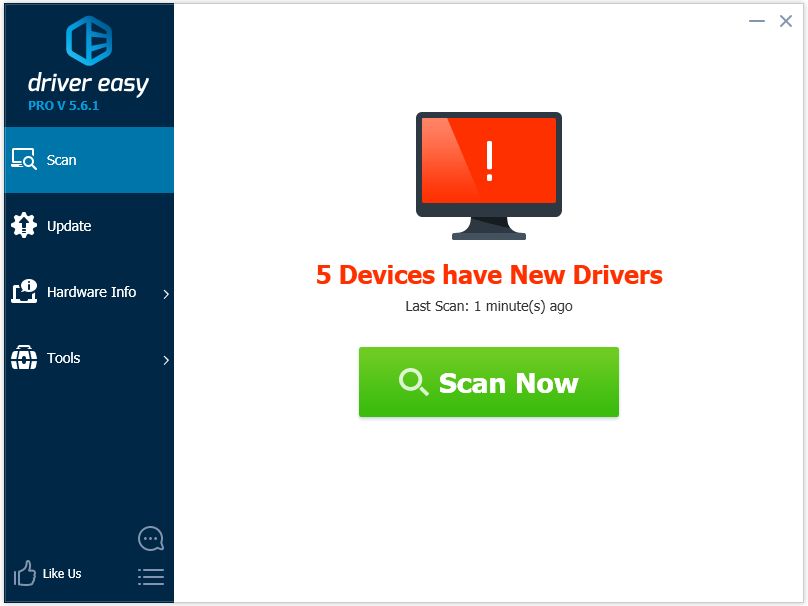
3) Güncelleme Bu sürücünün doğru sürümünü otomatik olarak indirip yüklemek için Realtek sürücüsünün yanındaki düğmesine tıklayın (bunu ÜCRETSİZ sürümle yapabilirsiniz).
Veya tıklayın Tümünü Güncelle doğru sürümünü otomatik olarak indirmek ve kurmak için herşey sisteminizde eksik veya güncel olmayan sürücüler (bu, Profesyonel sürüm - Tümünü Güncelle'yi tıkladığınızda yükseltmeniz istenir).
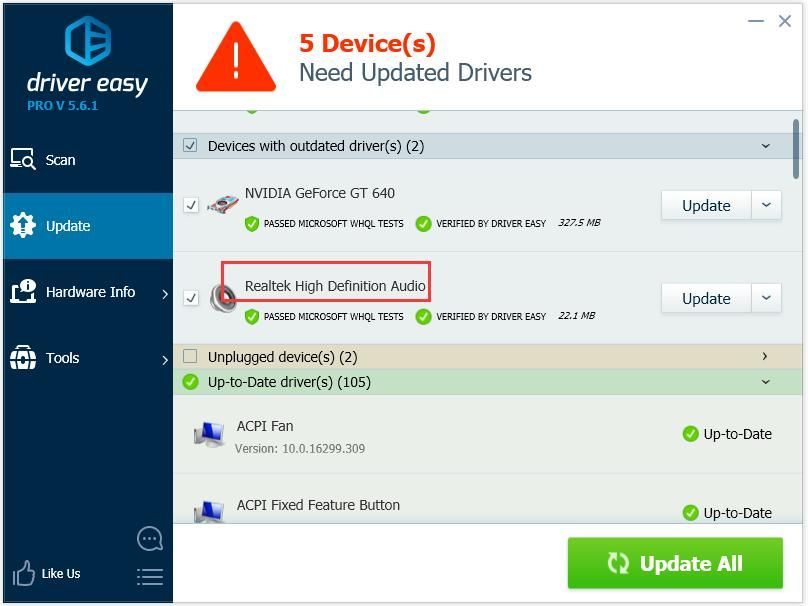
Realtek Ses Sürücüsü
Sürücü sorunlarından bıktınız mı?

Windows çok eski bir teknolojidir. Elbette, Windows 10 nispeten yenidir, ancak yine de onlarca yıllık bir işletim sisteminin geçmiş bir çağ (internet öncesi) için tasarlanmış en son yinelemesidir.
Artık internete, yüksek bağlantı hızlarına, ücretsiz bulut depolamaya ve sonsuz web uygulamalarına (Gmail, Google Docs, Slack, Facebook, Dropbox ve Spotify gibi), yerel olarak yüklenmiş programlar ve yerel dosya ile tüm Windows iş yapma yöntemine sahibiz. depolama - tamamen eski.
Bu neden bir problem? Çünkü sürekli olarak kontrolsüz üçüncü taraf programları yüklediğinizde, sürekli olarak virüslere ve diğer kötü amaçlı yazılımlara kapıyı açarsınız. (Ve Windows'un güvenli olmayan izin sistemi bu sorunu artırır.)
Ayrıca, Windows'un yüklü yazılım ve donanımı yönetme şekli her zaman bir sorun olmuştur. Bilgisayarınız beklenmedik bir şekilde kapanırsa veya bir program yanlış bir şekilde yüklenir, kaldırılır veya güncellenirse, 'kayıt defteri' bozulmaları yaşayabilirsiniz. Bu nedenle Windows PC'ler zaman içinde her zaman yavaşlar ve kararsız hale gelir.
Ayrıca, her şey yerel olarak kurulup kaydedildiği için, disk alanınız tükenmeden çok uzun sürmez ve diskiniz parçalanır, bu da her şeyi daha da yavaş ve kararsız hale getirir.
Çoğu insan için, Windows sorunlarını çözmenin en basit yolu, Windows'u tamamen ortadan kaldırmaktır ve daha hızlı, daha güvenilir, daha güvenli, kullanımı daha kolay ve daha ucuz bir işletim sistemine geçin…
ChromeOS, Windows'a çok benziyor, ancak e-posta göndermek, sohbet etmek, internette gezinmek, belge yazmak, okul sunuları yapmak, elektronik tablolar oluşturmak ve normalde bilgisayarda yaptığınız her şeyi yapmak için yığınlar program yüklemek yerine web uygulamalarını kullanırsınız. Hiçbir şey yüklemenize gerek yoktur.
Bu, virüs ve kötü amaçlı yazılım sorunlarınız olmadığı anlamına gelir ve bilgisayarınız zaman içinde yavaşlamaz veya kararsız hale gelmez.
Ve bu, avantajların yalnızca başlangıcı ...
ChromeOS'nin avantajları hakkında daha fazla bilgi edinmek ve karşılaştırma videoları ile demoları görmek için, GoChromeOS.com'u ziyaret edin .
Umarım bu makaleyi faydalı bulursunuz. Herhangi bir sorunuz, fikriniz veya öneriniz varsa, aşağıya bir yorum bırakmaktan çekinmeyin.





![Windows 11/10'da Bluetooth Nasıl Açılır [Çözüldü]](https://letmeknow.ch/img/knowledge/35/how-turn-bluetooth-windows-11-10.jpg)

![[ÇÖZÜLDÜ] Halo Infinite PC'de Çökmeye Devam Ediyor](https://letmeknow.ch/img/knowledge/68/halo-infinite-keeps-crashing-pc.jpg)
![[ÇÖZÜLDÜ] Oculus Denetleyici Çalışmıyor](https://letmeknow.ch/img/knowledge/76/oculus-controller-not-working.jpg)